虚拟打印机的安装步骤如下:
首先,确认电脑上已经安装的打印机情况。可以通过右键点击屏幕左下角的Windows菜单,从弹出的选项中找到设备管理器。
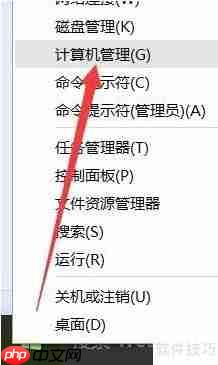
在设备管理器界面,展开打印队列列表,可以查看到当前电脑内所有已安装的打印机,包括虚拟打印机。右键点击目标设备,可以执行删除或者卸载的操作,具体演示如图所示。
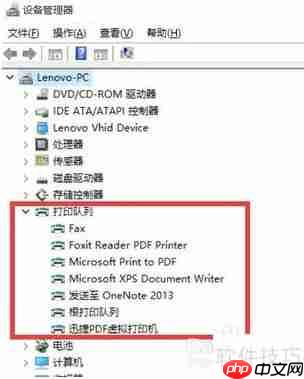
一种安装虚拟打印机的方式是安装相关的软件或驱动程序。比如,安装PDF编辑器或微软Office时,通常会自带虚拟打印机驱动,这样就无需额外操作就能直接使用。
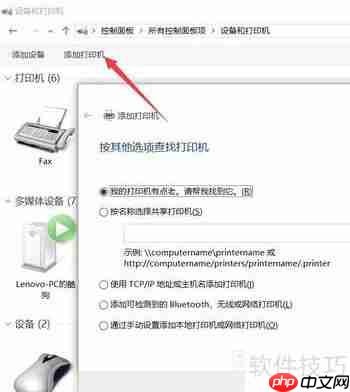
如果需要支持更多文件类型的虚拟打印机,可以在百度上搜索,下载并安装额外的虚拟打印驱动程序。
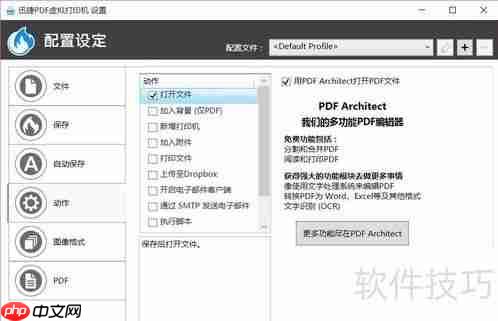
安装好适合的虚拟打印机驱动之后,就可以配置虚拟打印机的输出文件格式以及其他参数了。使用虚拟打印机的过程与普通物理打印机类似,只需要在打印对话框中选择相应的虚拟打印机,点击打印按钮,最后保存文档即可完成整个流程。

以上就是如何添加虚拟打印机:方法与步骤指南的详细内容,更多请关注php中文网其它相关文章!

Copyright 2014-2025 https://www.php.cn/ All Rights Reserved | php.cn | 湘ICP备2023035733号